Як записати телефонну розмову на iPhone без встановлення сторонніх додатків
 Записувати дзвінки на iPhone можна без додатків (фото: Freepik)
Записувати дзвінки на iPhone можна без додатків (фото: Freepik)
Якщо ви користуєтеся iPhone і хочете записувати свої телефонні розмови, з'явився офіційний спосіб зробити це з випуском iOS 18.1.
Про те, як записати дзвінок на iPhone без зайвих додатків, розповідає РБК-Україна (проект Styler) з посиланням на провідний у світі сайт з технологій та життєвих порад Lifehacker.
Як записувати телефонну розмову на iPhone
Перш за все вам доведеться оновитися до iOS 18.1, яка представляє запис дзвінків на iPhone. Це оновлення можна встановити в розділі Налаштування, Основні та Оновлення програмного забезпечення. Після завершення оновлення вам не потрібно включати запис дзвінків окремо - ця функція з'являтиметься при кожному надходженні дзвінка.
Однак зверніть увагу, що запис дзвінків був представлений як функція Apple Intelligence, тобто Apple публічно обговорювала її доступність тільки для iPhone 15 Pro і вище. Незалежно від цього більшість її функцій почали працювати на iPhone XS і вище, починаючи з iOS 18.1 beta 4, тому варто стежити за нею незалежно від вашої моделі.
Наступного разу, коли хтось вам зателефонує, переконайтеся, що дзвінок знаходиться у повноекранному режимі. Якщо дзвінок відображається у вигляді невеликого плаваючого вікна у верхній частині екрана, торкніться його, щоб розгорнути на весь екран. У повноекранному режимі ви побачите кнопку запису дзвінка у верхньому лівому куті.
Натисніть цю кнопку, і ваш iPhone спочатку повідомить всіх учасників про те, що дзвінок записується, а потім почне запис.
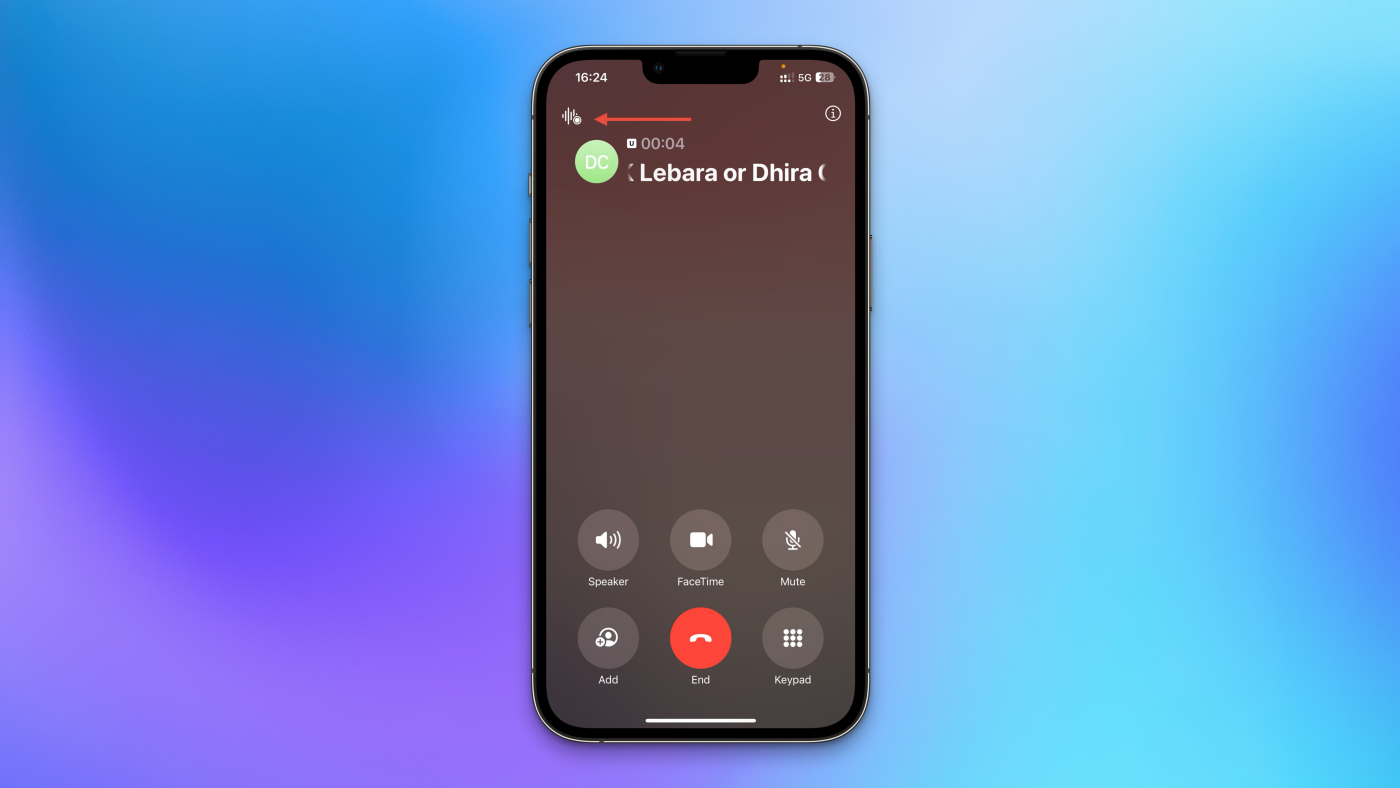
Як записувати телефонну розмову на iPhone (фото: Lifehacker)
Як завершити запис розмови на iPhone
Після початку запису дзвінка є два способи її завершити. Найпростіший спосіб - просто завершити дзвінок, після чого запис автоматично зупиниться. Або ви можете натиснути кнопку зупинки на екрані, щоб завершити запис.
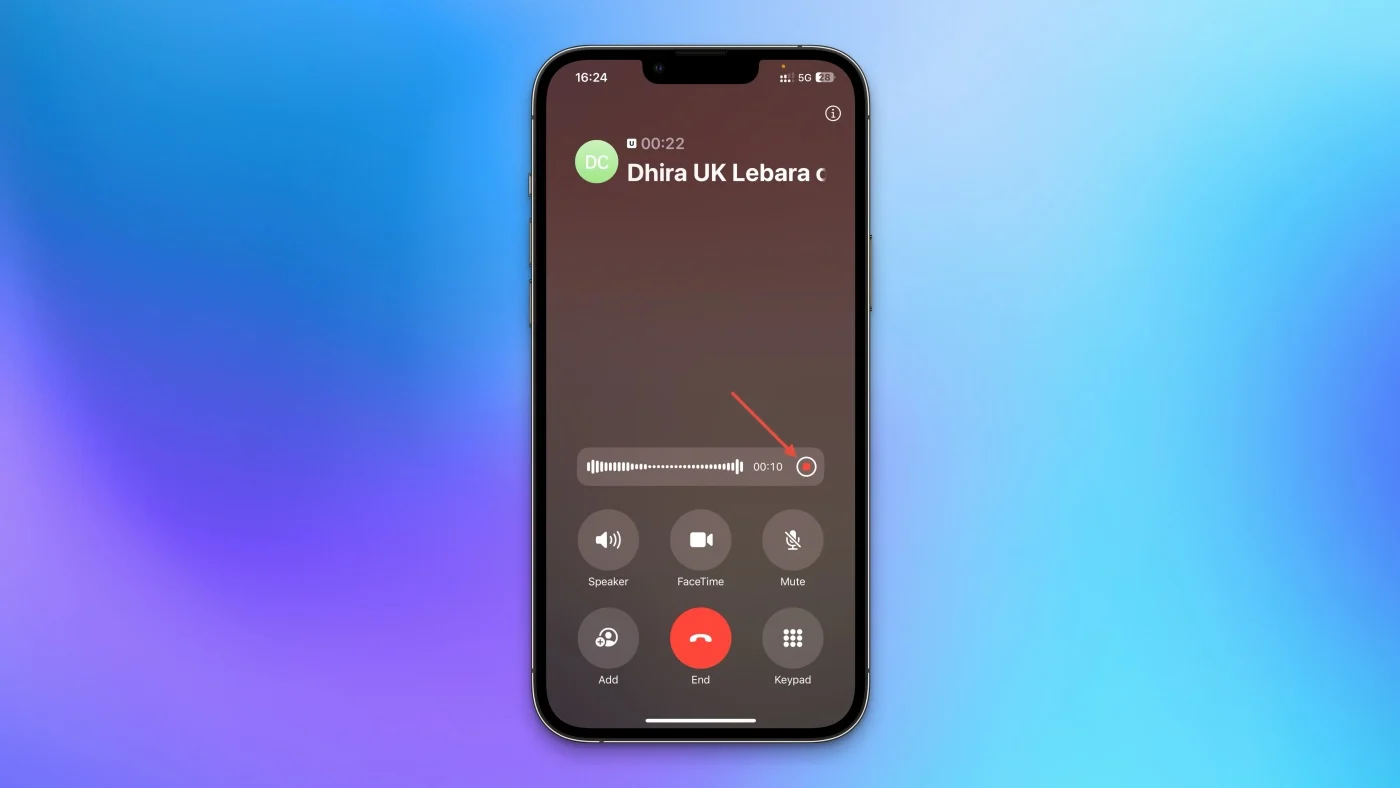
Як завершити запис розмови на iPhone (фото: Lifehacker)
Де зберігаються записи дзвінків з iPhone (і як подивитися розшифрування дзвінка)
Відразу після завершення запису дзвінка ви побачите повідомлення про збереження запису. Ви можете натиснути на це повідомлення, щоб переглянути запис, або відкрити додаток Notes на вашому iPhone, щоб переглянути записи в будь-який час.
Усі стенограми дзвінків зберігаються в окремій папці. Ви можете переглянути їх, натиснувши кнопку "Папки" у верхньому лівому куті застосунка "Нотатки" та вибравши кнопку "Записи дзвінків". Тут ви зможете переглянути всі свої записані дзвінки та вибрати будь-який із них для відтворення запису. Ви навіть побачите розшифровку дзвінка разом із записом, хоча тільки телефони з Apple Intelligence будуть бачити зведення дзвінків, згенероване ШІ.
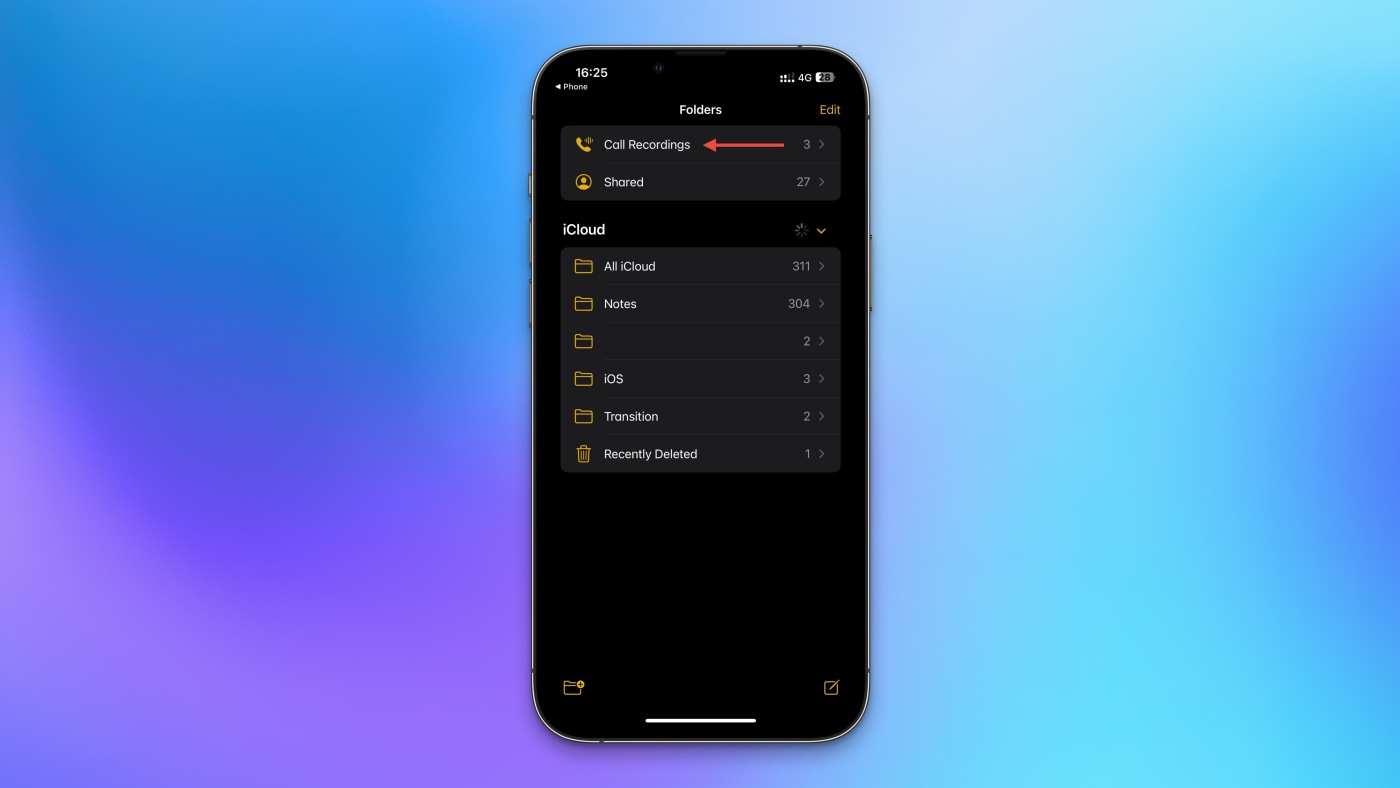
Записи дзвінків зберігаються у додатку "Нотатки" (фото: Lifehacker)
Як поділитися записаним дзвінком із вашого iPhone
Ви можете легко поділитись дзвінками, записаними на вашому iPhone. Для цього перейдіть до запису, яким ви хочете поділитися, у додатку "Нотатки". Потім натисніть та утримуйте аудіофайл вгорі та виберіть "Поділитися аудіо".
Виберіть будь-який додаток на сторінці "Поділитися", щоб надіслати його іншим. Ви також можете використовувати цей метод для надсилання запису на власні пристрої. Дзвінки зберігаються у форматі m4a, що відмінно підходить для економії місця без особливої шкоди якості.
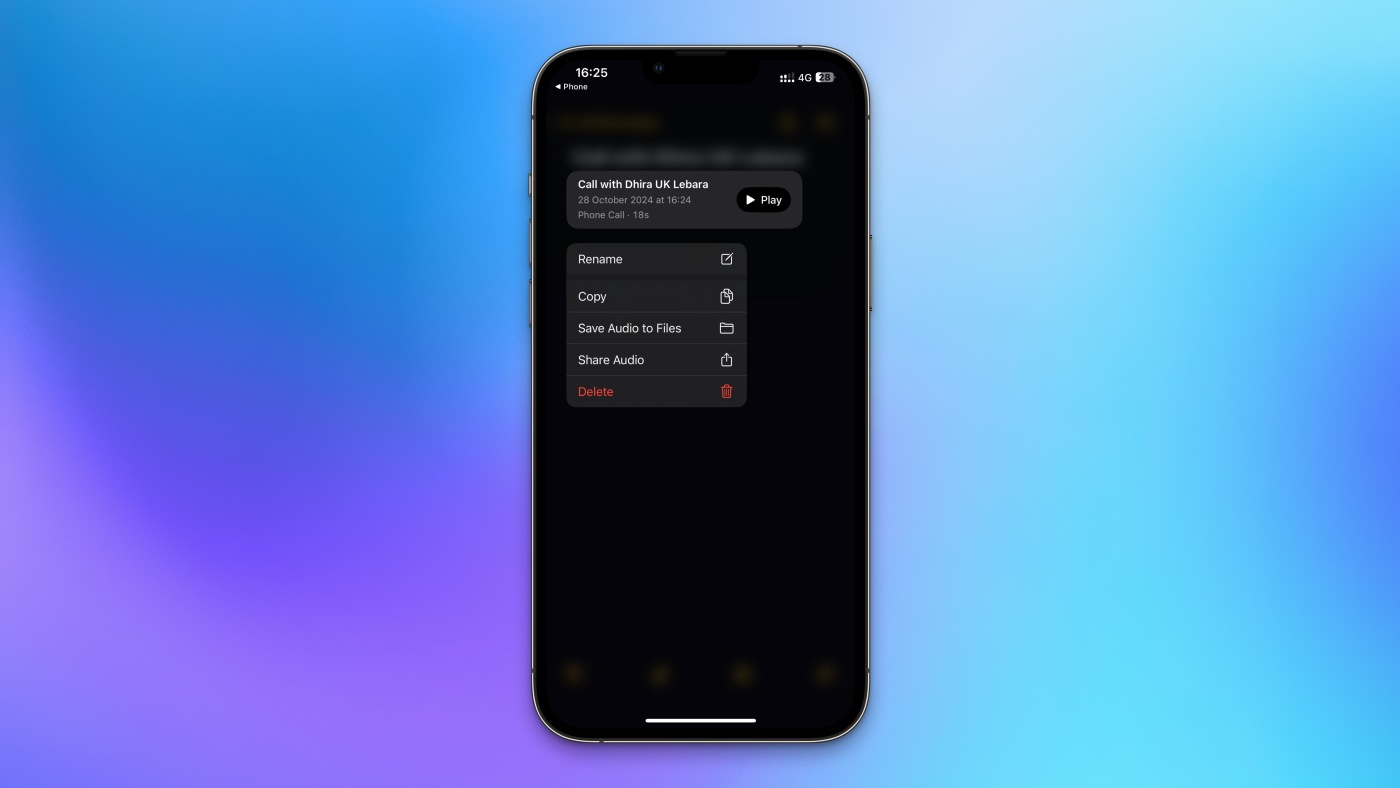
Як поділитися записаним дзвінком із вашого iPhone (фото: Lifehacker)
Раніше ми писали про найкращі додатки, які допоможуть записати та обробити звук.
А ще ми писали про 10 найкращих безкоштовних додатків на Android, за допомогою яких можна дізнатися, хто вам дзвонив.

